
Neste passo a passo, vou ensinar como adicionar um dispositivo na nuvem e suas respectivas configurações.
Ruijie Cloud e o aplicativo Ruijie Reyee oferecem um guia rápido para criar uma rede e adicionar dispositivos. Siga o procedimento para concluir a configuração.
Cadastro de usuario
Inicialmente, acesse o site do fornecedor e realize o cadastro de usuário. https://cloud-la.ruijienetworks.com/sso/login?service=https%3A%2F%2Fcloud-la.ruijienetworks.com%2Fadmin3%2F
Em seguida, você será direcionado para esta aba, conforme a imagem abaixo. Depois, clique em “No account? Register one”.
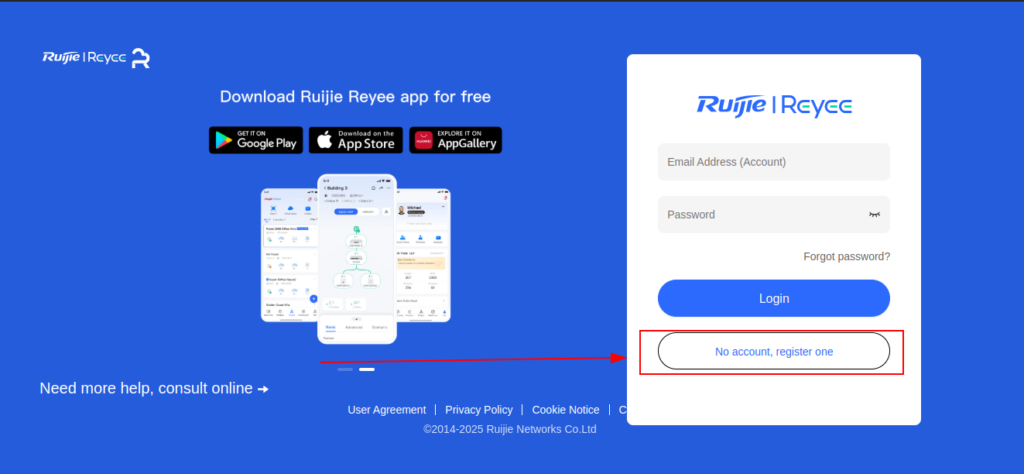
Em seguida, preencha os campos abaixo com suas informações.
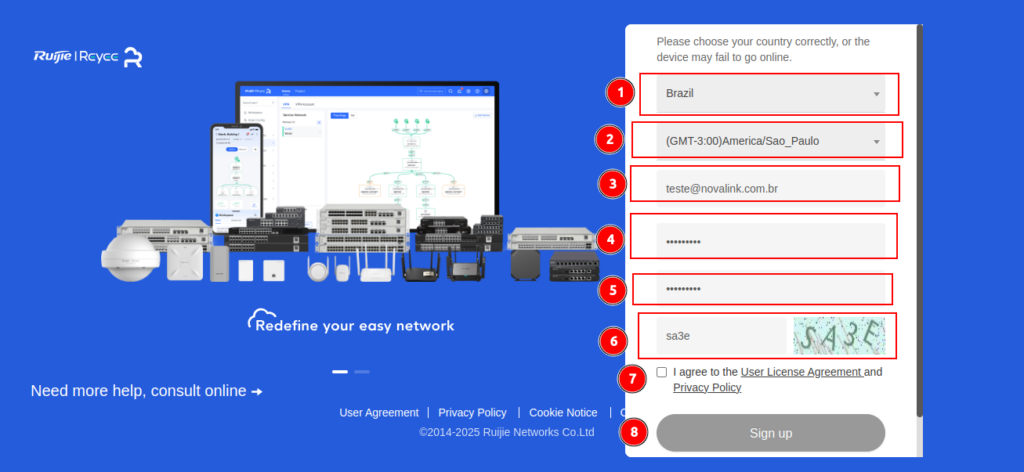
Assim que preencher os campos, será enviada uma solicitação de validação por e-mail, conforme a imagem abaixo:
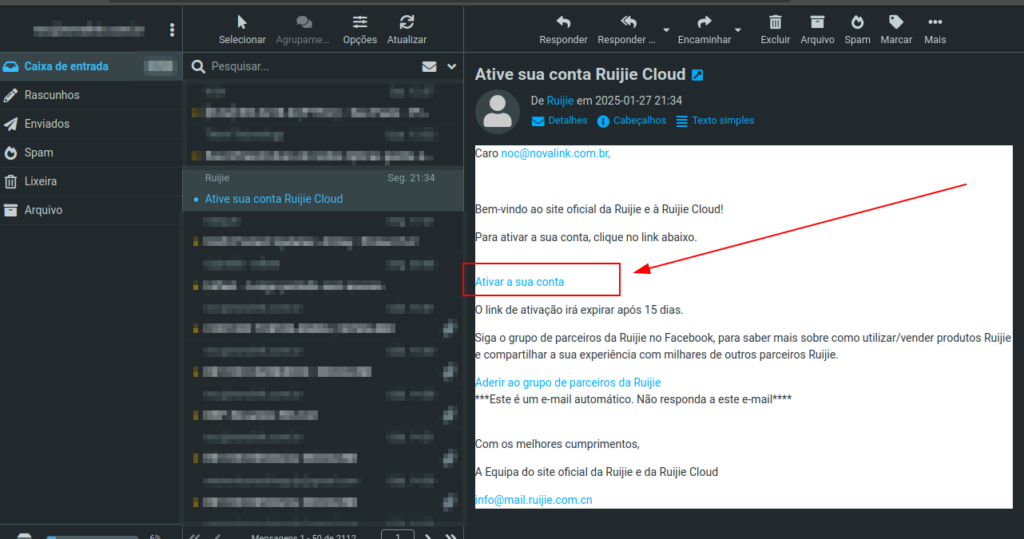
Assim que a confirmação for feita, pronto! Agora, basta fazer login com seu login e senha.
Registro de Conta Ruijie Cloud
Apos fazer o login vai em Escolha Início > Projeto > Adicionar > Adicionar Projeto
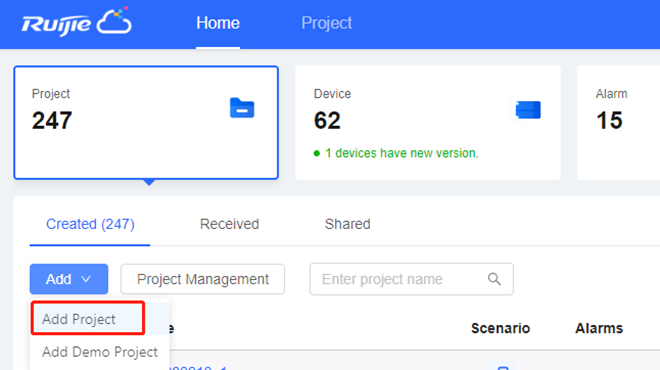
Defina os parâmetros básicos do projeto. Em seguida, clique em Avançar.
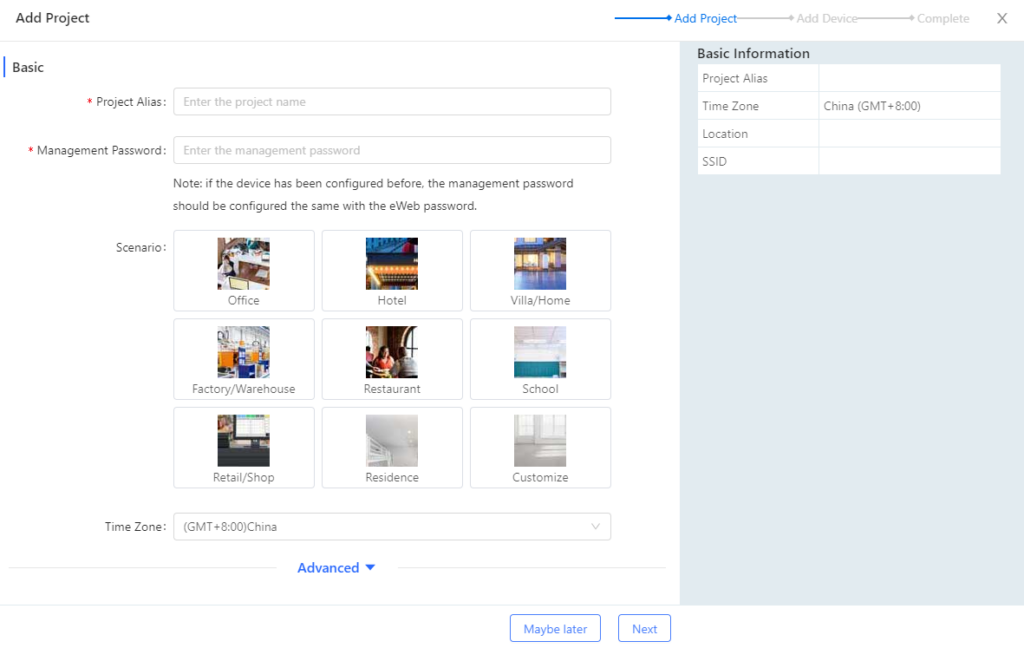
Alias do Projeto: indica o nome de um projeto. O valor é uma string de até 32 caracteres, incluindo letras, números ou sublinhados (_).Senha de Gestão: indica a senha de gestão.
Cenário: indica o cenário que melhor se adapta à situação real do cliente.Fuso Horário: indica o fuso horário em que o cliente atual está localizado.
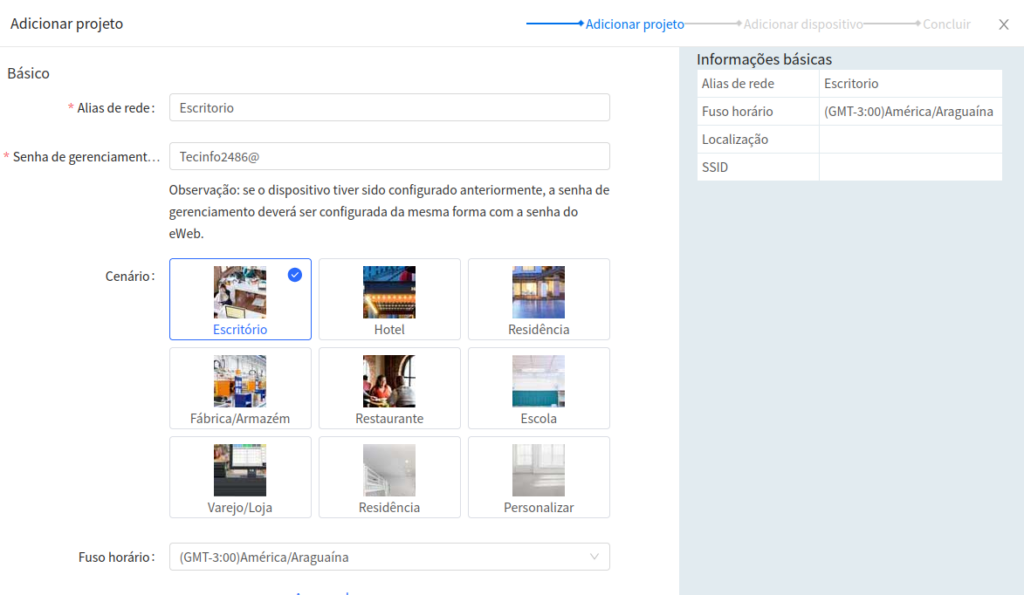
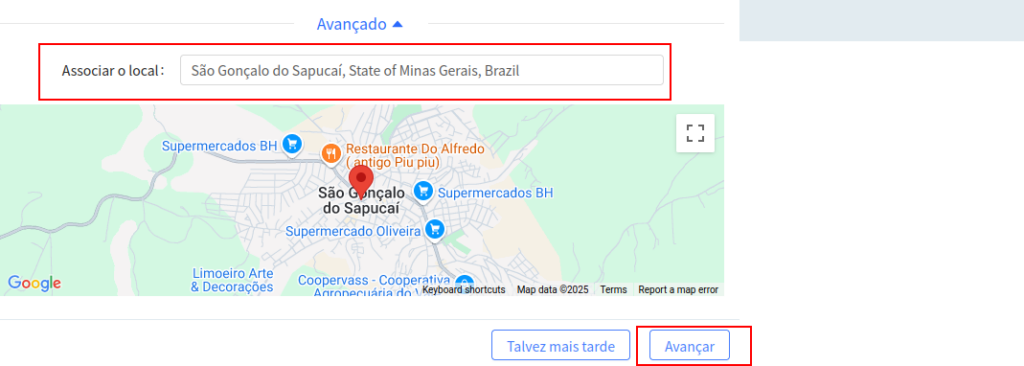
Add Device
Nesta aba, você deve selecionar o dispositivo que será utilizado no local, lembrando que é possível adicionar mais de um.
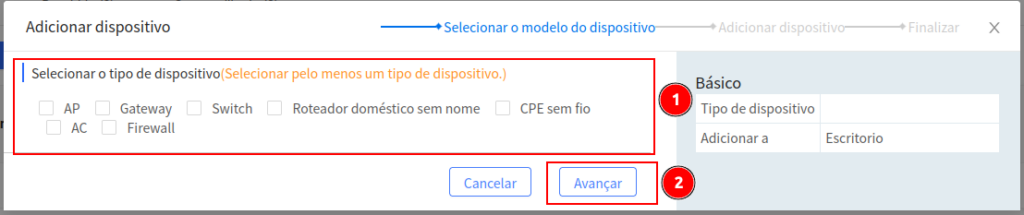
No meu cenário, serão utilizados um switch e um AP. Siga as configurações conforme abaixo.
Lembrando que, no seu cenário, você deve adicionar os dispositivos que irá utilizar.
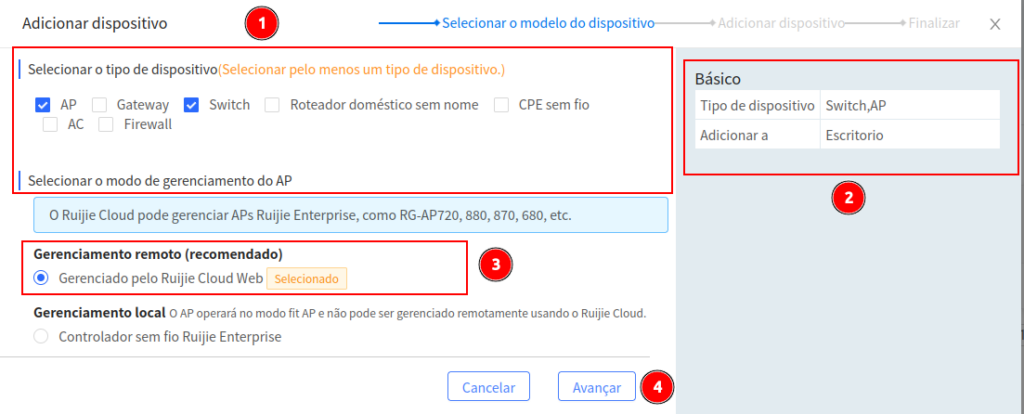
Configurações sem fio
Preencha os campos conforme sua necessidade, incluindo o nome e a senha da rede Wi-Fi, conforme a imagem abaixo.
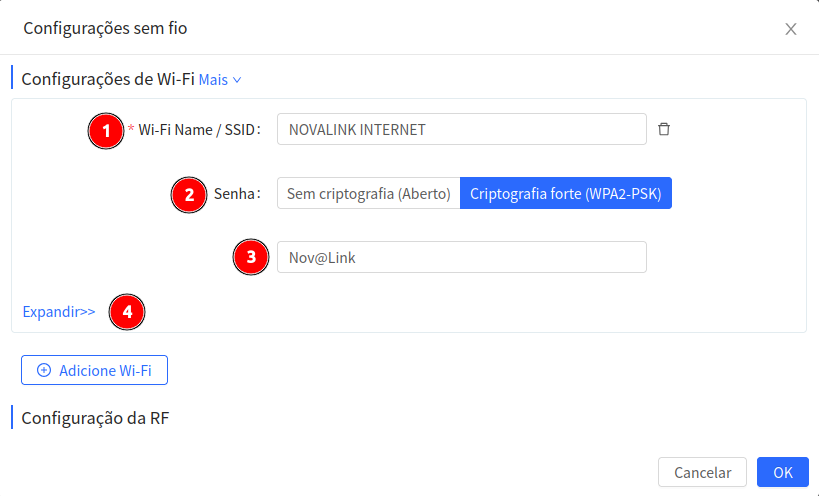
Acesso Prioritário 5G: indica que os clientes se conectam preferencialmente à faixa de frequência de 5 GHz. Clientes legados se conectam à faixa de 2,4 GHz.
Limite de taxa por usuário: indica o controle de largura de canal para cada usuário que se conecta a este Wi-Fi.
Limite de taxa para usuários de SSID: indica o controle de largura de canal para o tráfego total neste SSID.
Adicionar outro Wi-Fi
O projeto foi adicionado com sucesso.
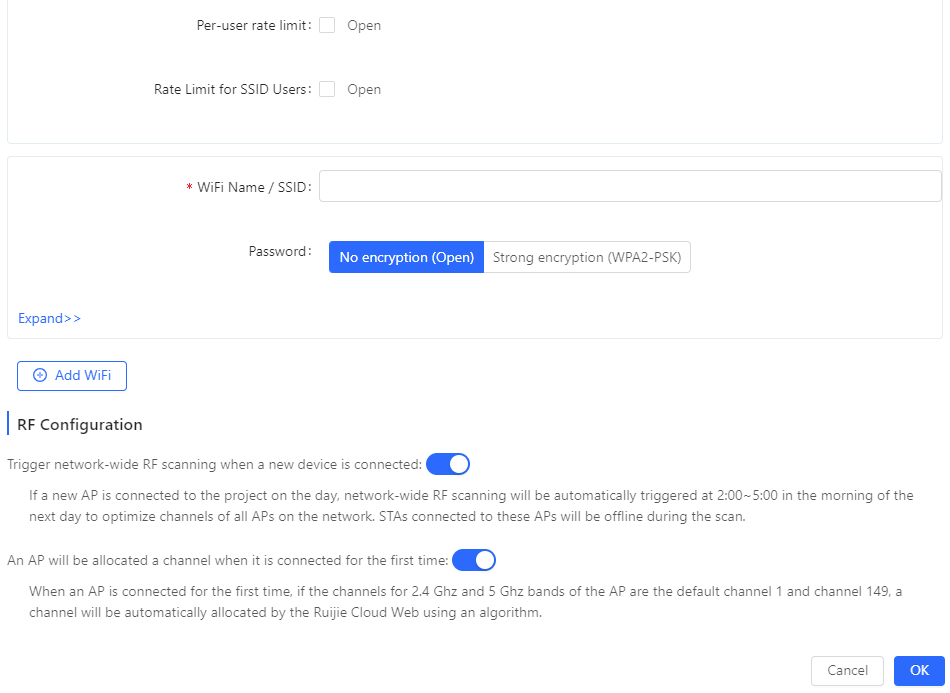
Na barra de rolagem, você se deparará com a atribuição de IP. Configure conforme sua necessidade.
SSID: indica o nome da WLAN de um projeto.
Senha: indica o método de criptografia do SSID e a senha.
Ocultar SSID: indica se o SSID está oculto ou sendo transmitido.
Rádio: indica o rádio que precisa ser habilitado.
Atribuição de IP: indica o modo no qual os clientes obtêm endereços IP.
e depois clicar em adicionar o wifi.
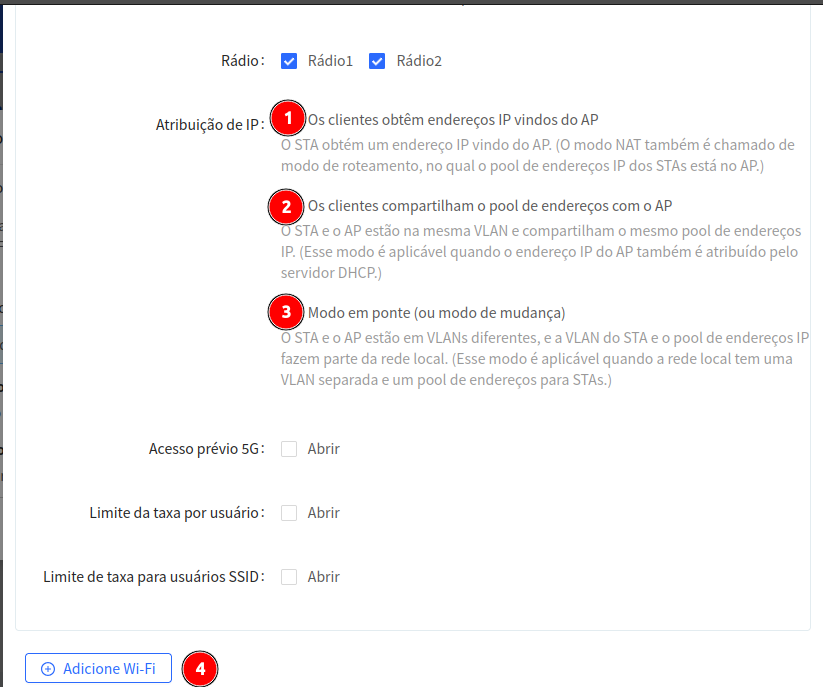
Pronto! As configurações básicas foram adicionadas.
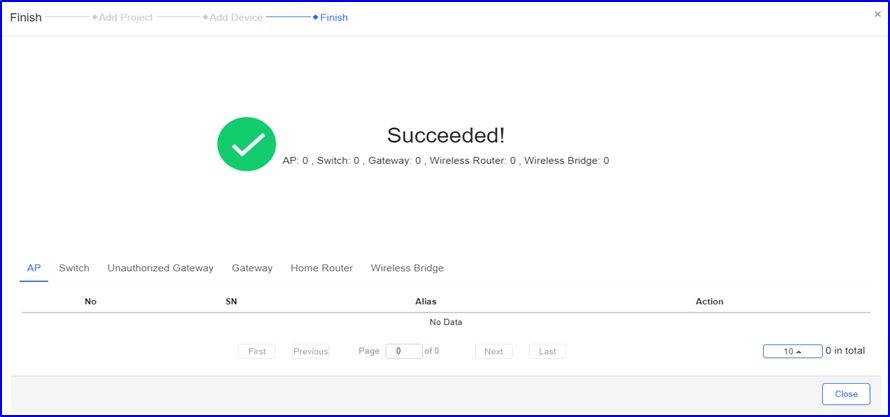
Provisionamento Rápido pelo App
Quando houver apenas dispositivos Reyee em uma rede, o aplicativo Ruijie Reyee oferece a configuração e o setup rápidos por meio da rede auto-organizável.
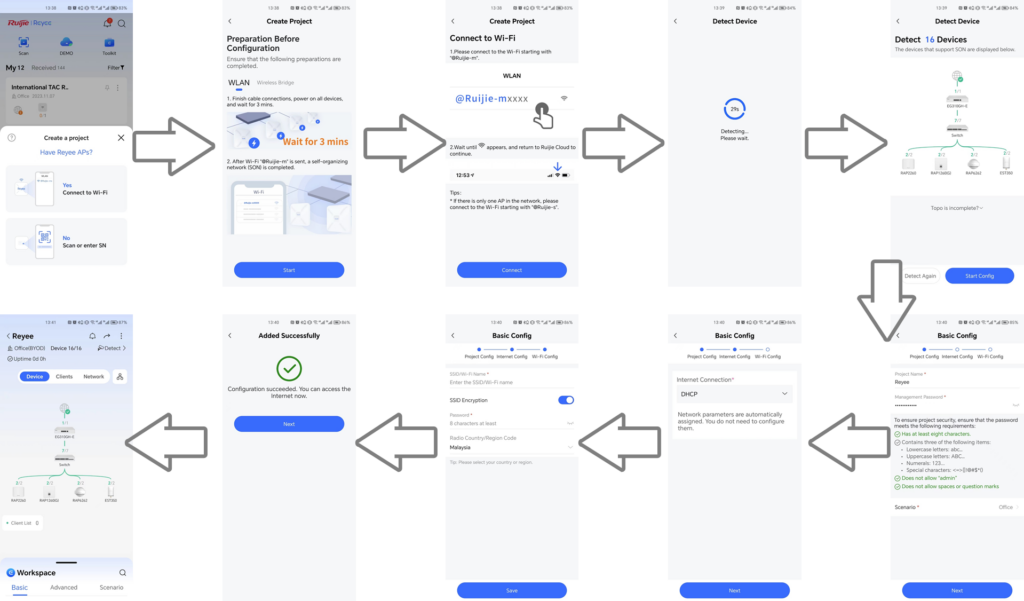
(1) Toque em Criar um Projeto.
(2) Se houver APs Reyee no projeto, selecione Conectar ao Wi-Fi.
(3) Certifique-se de que pelo menos um roteador na rede possa atribuir endereços IP.
(4) Conecte-se ao SSID que começa com @Ruijie.
(5) Retorne ao aplicativo. O Ruijie Cloud detectará automaticamente seus dispositivos conectados na rede por meio do SON. Em seguida, clique em Iniciar Configuração.
(6) Insira o nome do projeto e a senha de gestão, e selecione um cenário. Em seguida, clique em Avançar.(7) Selecione o modo de conexão à Internet e clique em Avançar
Link único de ISP: WAN0: Conectar à rede externa através do WAN0.
Links duplos de ISP: WAN0 e WAN1: Conectar à rede externa através do WAN0 e WAN1.
(8) Verifique se a rede está conectada.
(9) Realize as configurações de WLAN: SSID, senha e código do país. Em seguida, clique em Salvar.
(10) Entre no projeto para gerenciar sua rede.
Pronto
